Windows 11/10에서 Microsoft Store 앱을 설치 또는 제거하는 방법
이것은 Microsoft Store 에서 다운로드한 Windows 11/10UWP 앱 을 설치 또는 제거하는 방법을 알고자 하는 Windows 11/10 초보자를 위한 기본 자습서입니다 . 절차는 매우 간단하므로 살펴보도록 하겠습니다.
Microsoft Store 앱을 설치하는 방법

Windows 11/10 PC에 Microsoft Store 앱(Microsoft Store Apps) 을 설치하려면 공식 Microsoft Store 를 방문하여 앱을 검색한 다음 다운로드하여 설치해야 합니다.
작업 표시줄 검색에 ' 스토어 '를 입력하고 (store)스토어 앱(Store app) 열기를 클릭합니다 . 검색창을 이용하여 앱을 검색하세요. 스토어(Store) 앱을 찾으면 설치 버튼(Install) 을 클릭합니다.
앱이 무료인 경우 버튼에 Free 가 표시됩니다. (Free)프로세스가 다소 간단하고 설치도 빠르고 간단합니다.
Microsoft Store 앱(Microsoft Store Apps) 을 제거하는 방법
Microsoft Store 에서 설치한 Windows 11/10 앱(Apps) 을 제거하거나 제거하려면 다음 옵션을 사용할 수 있습니다.
- 시작 메뉴에서 제거
- 설정을 통해 제거
- PowerShell 명령 사용
- PowerShell 스크립트 사용
- 타사 프리웨어를 사용합니다.
1] 시작 메뉴에서 제거
윈도우 11
Windows 11 앱 을 제거하는 가장 쉬운 방법 은 작업 표시줄 검색에 앱 이름을 입력하는 것입니다(type the name of the app in the taskbar search) . 해당 아이콘이 검색 결과에 표시되면 아이콘을 마우스 오른쪽 버튼으로 클릭하고 제거(Uninstall) 를 선택합니다 .

잠시 후 앱이 제거됩니다.
윈도우 10
Windows 10 앱의 경우에도 작업 표시줄 검색에 앱 이름을 입력합니다(type the name of the app in the taskbar search) . 해당 아이콘이 검색 결과에 표시되면 아이콘을 마우스 오른쪽 버튼으로 클릭하고 제거(Uninstall) 를 선택합니다 .
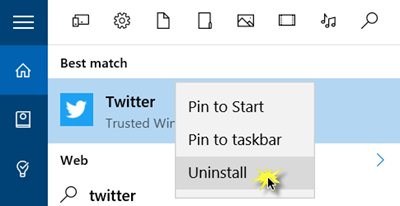
그게 다야! 잠시 후 앱이 제거됩니다.
2] 설정을 통해 제거
윈도우 11

Windows 11 Settings > Apps > Apps 및 기능 > 앱 찾기(Locate) > 세로 점 3개를 > Click제거(Uninstall) 를 선택합니다 .
윈도우 10
Windows 10에서는 다음과 같이 설정을 통해 스토어 앱을 제거 할 수 있습니다.
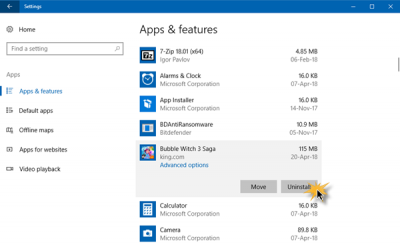
- 시작 메뉴를 클릭하여 엽니다.
- (Click)설정 을 (Settings)클릭 하여 설정(Settings) 창 을 엽니다.
- 설정 창(Settings Window) 에서 시스템을 클릭하십시오 .
- (Click)앱(Apps) 및 기능 을 (Features)클릭 합니다 . 제거할 수 있는 사전 설치된 Windows 10 앱 목록이 오른쪽 패널에 채워집니다.
- (Click)앱을 클릭 하면 이동(Move) 및 제거(Uninstall) 옵션이 표시 됩니다. 제거 를 (Uninstall)클릭(Click) 하여 응용 프로그램을 제거합니다.
일부 Windows 10(Windows 10) 앱 에서는 제거(Uninstall) 기능을 사용할 수 없습니다 . Windows가 생각하는 그 중 일부는 사용자에게 필수적이므로 옆에 제거 버튼이 표시되지 않습니다.(Uninstall)
읽기(Read) : 기본 프로그램 선택 메뉴에서 스토어 옵션에서 앱 찾기를 제거 하는 방법.
3] PowerShell 명령 사용
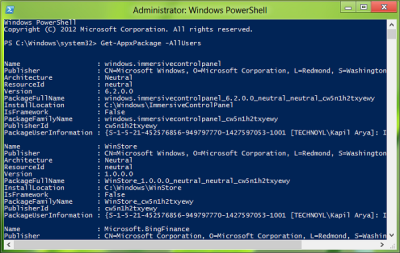
이 게시물에서는 PowerShell 명령을 사용하여 사전 설치된 UWP 앱도 제거(uninstall even the preinstalled UWP apps using PowerShell commands) 하는 방법을 보여줍니다 .
4] PowerShell 스크립트 사용
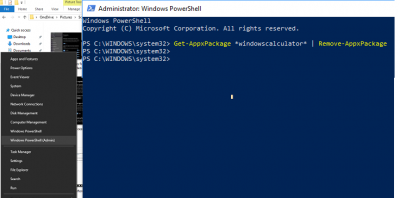
이 가이드에서는 TechNet Gallery에서 미리 만들어진 PowerShell 스크립트를 사용하여 기본 제공 Windows 앱을 제거 하는 방법을 보여줍니다.
5] Windows 스토어 앱 제거 프로그램
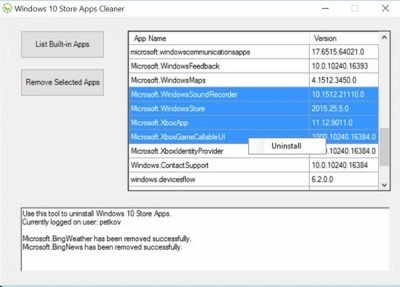
Windows 스토어 앱 제거 프로그램 은 (Store Apps Uninstaller)Technet 갤러리(Technet Gallery) 에서 사용할 수 있는 또 다른 PowerShell 앱 입니다. 앱이 더 이상 필요하지 않은 경우 Windows 10 Store Apps Uninstaller 를 사용하여 앱 을 제거하고 드라이브 공간을 확보할 수 있습니다.
6] 타사 프리웨어 사용

프리웨어 10AppsManager 를 사용하면 Windows 스토어(Windows Store) 앱 을 쉽게 제거하고 다시 설치할 수 있습니다 .
CCleaner , Store Applications Manager 또는 AppBuster 를 사용 하여 Windows 11/10 에서 여러 Windows Store 앱을 한 번에 제거 할 수도 있습니다 .
관심을 가질만한 특정 게시물:(Specific posts that may interest you:)
- Xbox 앱을 제거하는 방법
- 메일 앱을 제거하는 방법
- 사진 앱을 제거하는 방법 .
다음 읽기: (Read next: )사전 설치된 앱을 다시 설치하는 방법.
Related posts
Windows 11/10에 Microsoft Store Apps 사전 설치된 제거하는 방법
Windows 10에서 Microsoft Store Apps을 죽이거나 종료하는 방법
Windows 10에서 Microsoft Store Apps을 다시 설치하는 방법
Windows 10에서 Microsoft Store에서 iTunes 앱 사용하기
Extract RAR Windows 10이 무료 Microsoft Store apps을 사용하여 파일을 사용합니다
Windows 10에서 활성화 또는 Disable Archive Apps feature을 활성화하는 방법
Best 무료 Movie apps Windows 10의 Microsoft Store에서 사용할 수 있습니다
Windows 10의 Microsoft Store에서 최고의 4 YouTube apps
Windows 10에서 Uninstall Programs and Apps을 대량 벌크하는 방법
Windows 10에 대한 신선한 Paint는 사용하기 쉽습니다 Microsoft Store app
12 Best 무료 Microsoft Store apps Windows 11/10 - 2021
PowerPlanSwitcher Windows 10에서 Power 계획을 신속하게 변경할 수 있습니다
Microsoft Store error 0x80073CFE의 package repository이 손상되었습니다
Fix Microsoft Store error code 0x80073CF3 Windows 10에서
이 무료 앱을 사용하여 Windows 10에서 파일 미리보기 방법
Windows 10의 Best Battery monitor, Analytics & Stats Apps
Microsoft Photos 앱이 누락되었거나 작동하지 않음 Windows 10에서
Windows 10 Microsoft Store에서 사용할 수있는 5 Best Social Media apps
Microsoft Store app 처음 로그온 할 때 제거됩니다
Apps Windows 10의 백그라운드에서 실행에서 멈추는 방법
